Máy tính laptop không nhận chuột: Tại sao và cách sửa lỗi
Máy tính laptop không nhận chuột: Tại sao và cách sửa lỗi
Vấn đề máy tính không nhận chuột quả thật là phiền phức và sẽ cản trở quá trình sử dụng máy tính của bạn. Chính vì thế, bài hướng dẫn dưới đây sẽ giúp bạn khắc phục lỗi laptop máy tính không nhận chuột không dây hoặc có dây. Cùng điểm qua ngay ở nội dung bên dưới các bạn nhé.
Tại sao máy tính không nhận chuột?
Nếu bạn đang trải qua những dấu hiệu như chuột không di chuyển, chuột bị lag, hoặc chuột tự động nhấp một cách bất thường, đó chính là dấu hiệu cho thấy lỗi máy tính ko nhận chuột. Vậy vì sao máy tính không nhận chuột?
Nắm được những nguyên nhân dưới đây sẽ giúp bạn dễ dàng nhận diện đâu là lý do gây lỗi laptop không nhận chuột, từ đó bạn sẽ biết lỗi nằm ở phần cứng hoặc phần mềm.

Lỗi phần mềm (như thiếu driver chuột, hệ điều hành lỗi,...)
Có thể máy bạn bị trục trặc nhỏ dẫn đến hệ điều hành bị lag, gây ra tình trạng laptop không nhận chuột, chuột di chuyển lung tung bất thường. Thậm chí, khi thiếu driver chuột, chiếc máy tính của bạn sẽ không thể nhận diện chuột và không thể sử dụng.
Lỗi hư cổng USB
Nếu bạn sử dụng chuột có dây nhưng không thấy dấu hiệu di chuyển của chuột, khả năng cao cổng USB trên máy đã bị hỏng và khiến cho máy không thể kết nối chuột.
Máy tính đã bị nhiễm virus
Những con virus này có khả năng đã gây xung đột dữ liệu hệ thống, khiến cho chuột máy tính không hoạt động theo ý muốn của người dùng. Để tránh virus, bạn cần tránh tải về những file không rõ nguồn gốc hoặc mở những website lạ.
Cuối cùng là lỗi từ chính thiết bị chuột bạn đang dùng. Bạn có thể khắc phục lỗi laptop không nhận chuột bằng cách mua chuột mới, hoặc tham khảo 5 bước khắc phục đơn giản dưới đây.
Khởi động lại máy khi máy tính không nhận chuột, usb
Cách đầu tiên, bạn có thể thử khởi động lại máy. Restart luôn là một phương pháp hữu hiệu mỗi khi máy tính gặp một vấn đề nào đó. Trong trường hợp bạn cảm thấy chuột bị lag hoặc không thể di chuyển chuột, hãy thử khởi động lại máy.
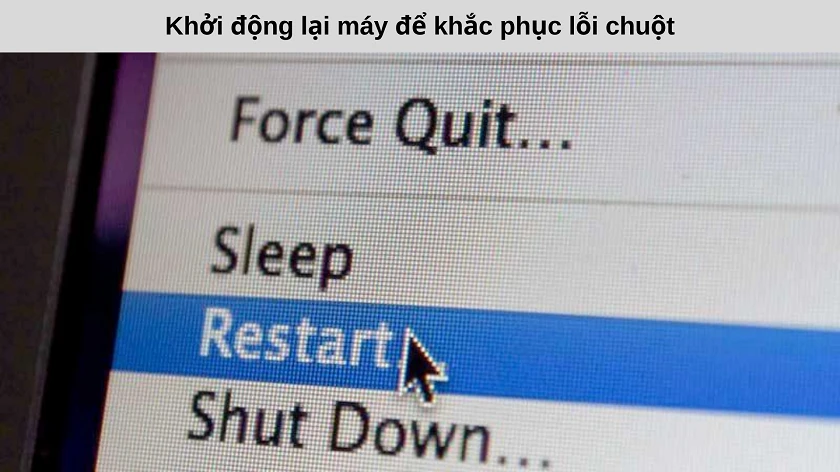
Kiểm tra thiết lập trackpad khi gặp lỗi laptop không nhận chuột
Cách thứ hai, kiểm tra thiết lập của trackpad (đối với người dùng laptop). rất có thể bạn thiết lập vô hiệu hóa chuột để sử dụng trackpad chính nhưng lại quên điều này và tưởng rằng đang gặp lỗi máy tính không nhận chuột.
Khi bạn cảm thấy chuột di chuyển lung tung, rất có thể lòng bàn tay của bạn đã vô tình chạm vào trackpad. Để khắc phục vấn đề này, đối với Windows 10:
- Bước 1: bạn vào mục tìm kiếm và gõ 'trackpad'
- Bước 2: sau đó chỉnh trackpad sensitivity xuống mức 'low').

Cài đặt lại driver chuột khi gặp lỗi máy tính không nhận chuột
Cách thứ ba, cài đặt driver chuột cho máy tính khi máy tính không nhận chuột không dây, hoặc chuột có dây. Để cài đặt driver chuột:
- Bước 1: bạn vào Control Panel
- Bước 2: chọn Hardware and Sound
- Bước 3: nhấn vào Devices and Printers
- Bước 4: nhấp vào Device Manager.
- Bước 5: Tại cửa sổ Device Manager nhìn xuống bạn sẽ thấy mục Mice and other pointing devices. Nếu tại mục này không hiển thị chuột đã kết nối, bạn có thể vào trang chủ của hãng laptop bạn đang dùng để tải về máy gói driver mới nhất.
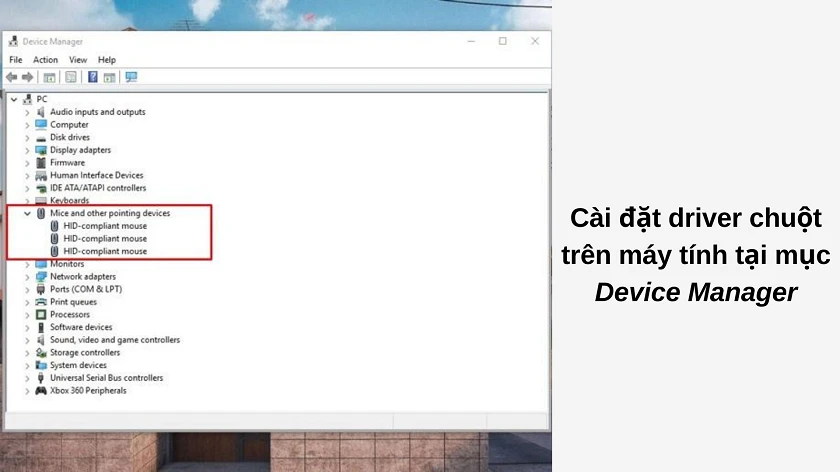
Nếu bạn gặp trường hợp lapotp, máy tính không nhận chuột không dây thì bạn cũng nên update thêm driver bluetooth cho thiết bị của mình.
Có thể bạn quan tâm đến nguyên nhân chuột laptop bị khóa và hướng dẫn chi tiết cách khắc phục nhanh.
Kiểm tra lại cổng kết nối khi laptop không nhận chuột không dây
Cách thứ tư để xử lý laptop không nhận chuột không dây, bạn nên kiểm tra cổng kết nối USB. Nếu phát hiện vật cản hoặc bụi bặm, bạn cần tắt máy và khử bẩn tại vị trí cổng USB lỗi. Bởi một cổng USB cũ kỹ hoặc bị han gỉ sẽ khó nhận diện đầu cắm USB từ chuột.

Quét virus cho máy tính laptop
Cách thứ năm là quét virus. Một con virus cũng có thể là nguyên nhân khiến cho chuột (thậm chí cả bàn phím) khó hoạt động bình thường do chúng chặn kết nối cổng USB hoặc gây hư hại đến các file hệ thống bên trong.
Do đó, tiến hành quét virus bằng ứng dụng diệt virus thịnh hành hiện nay cũng là một giải pháp giúp khắc phục hiệu quả lỗi máy tính không nhận chuột và bàn phím.

Kết luận
Việc chuột máy tính không thể sử dụng bình thường trên laptop là một vấn đề khá phiền toái. Mong rằng những bước sửa lỗi máy tính không nhận chuột như trên sẽ giúp bạn khắc phục triệt để vấn đề trên mà không phải cất công mua chuột mới hay mang tới các trung tâm sửa chữa máy vi tính. Chúc bạn thành công!
Bên cạnh đó, nếu bạn vẫn loay hoay chưa thể khắc phục, hãy gọi ngay đến số 1800.2064 (tổng đài miễn phí) để được tư vấn thêm nếu thiết bị gặp lỗi thiết bị. Hoặc có thể đến các cửa hàng Điện Thoại Vui để trang bị chuột máy tính mới để thuận tiện hơn trong việc sử dụng các bạn nhé.
Bạn đang đọc bài viết Máy tính laptop không nhận chuột: Tại sao và cách sửa lỗi tại chuyên mục Lỗi thường gặp trên website Điện Thoại Vui.

Tôi là Trần My Ly, một người có niềm đam mê mãnh liệt với công nghệ và 7 năm kinh nghiệm trong lĩnh vực viết lách. Công nghệ không chỉ là sở thích mà còn là nguồn cảm hứng vô tận, thúc đẩy tôi khám phá và chia sẻ những kiến thức, xu hướng mới nhất. Tôi hi vọng rằng qua những bài viết của mình sẽ truyền cho bạn những góc nhìn sâu sắc về thế giới công nghệ đa dạng và phong phú. Cùng tôi khám phá những điều thú vị qua từng con chữ nhé!





